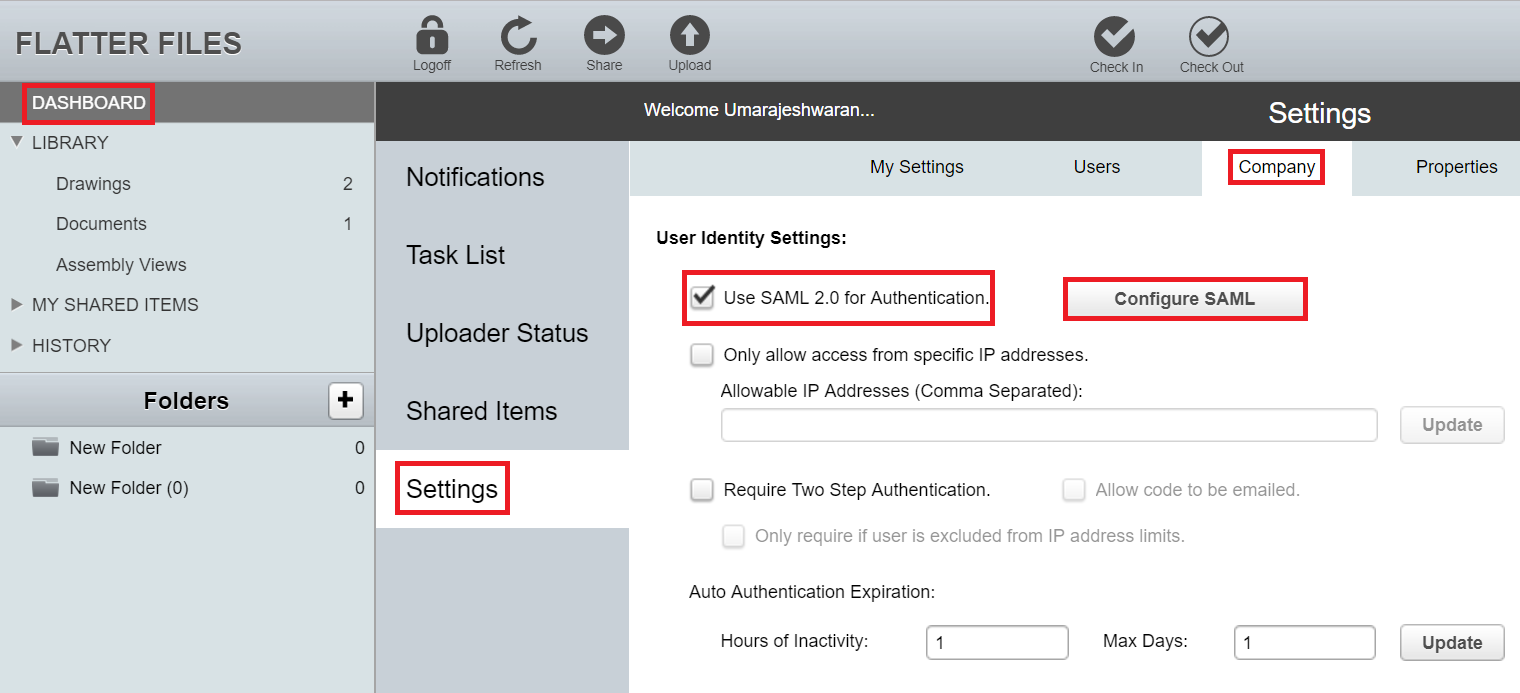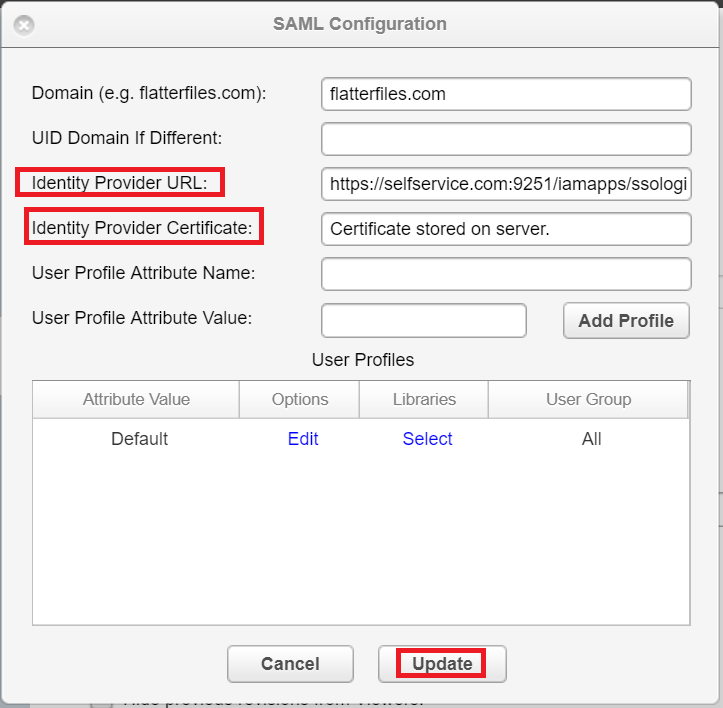为 FlatterFiles 配置 SAML SSO
这些步骤将指导您在 ADSelfService Plus 和 FlatterFiles 之间设置单点登录功能。
先决条件
- 以管理员身份登录 ADSelfService Plus。
- 导航到配置 → 自助服务 → 密码同步/单点登录 → 添加应用程序,并从显示的应用程序中选择FlatterFiles。
注意:您还可以在左侧面板的搜索栏或右侧面板的字母顺序导航选项中找到所需的 FlatterFiles 应用程序。
- 点击屏幕右上角的IdP 详细信息。
- 在出现的弹出窗口中,复制登录 URL
并通过点击 下载证书 链接下载 SSO 证书。

FlatterFiles(服务提供者)配置步骤
- 使用管理员凭证登录 FlatterFiles 门户。
- 导航到 仪表板 → 设置 → 公司
-
勾选使用 saml2.0 认证的复选框,然后点击配置 SAML按钮。
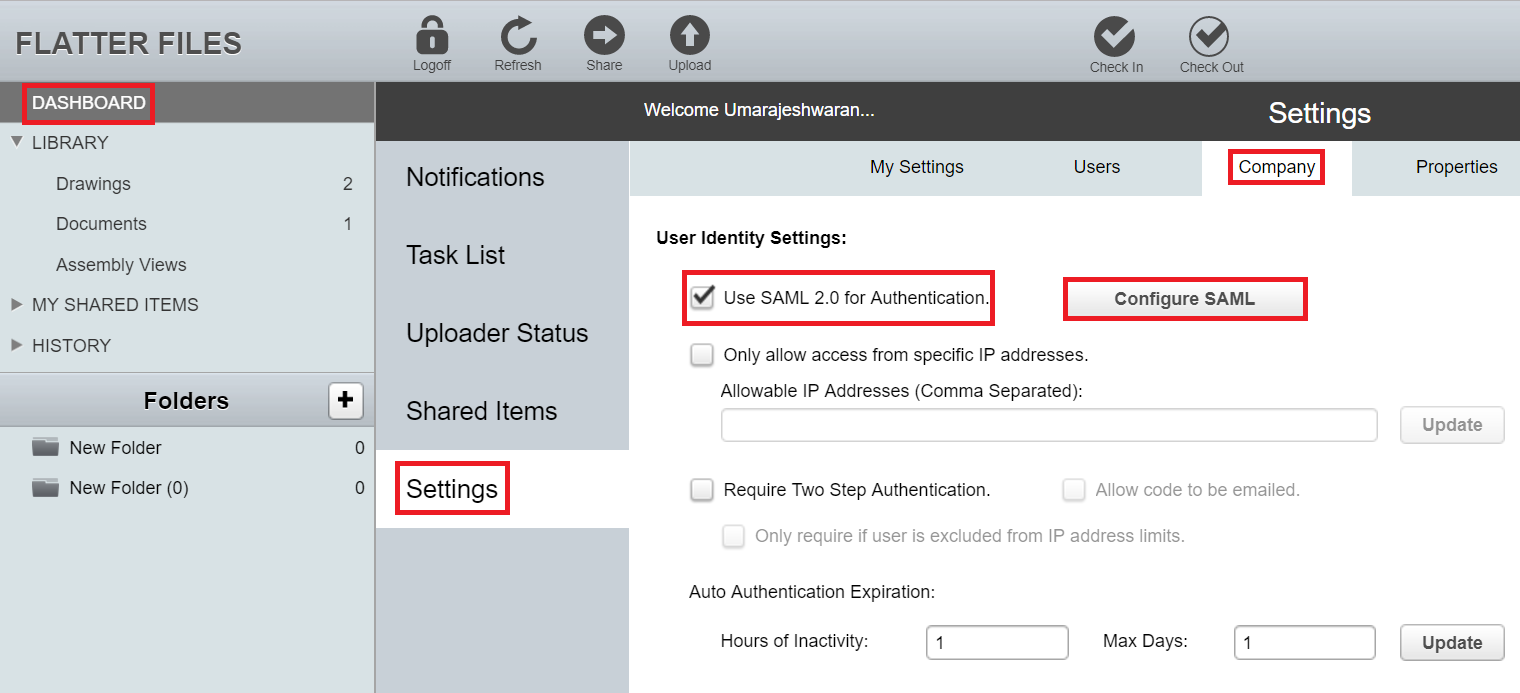
- 在身份提供者 URL字段中,输入在前提条件第 4 步中复制的登录 URL。
-
打开在前提条件第 4 步中下载的 SSO 证书(rsacert.pem ),并将其内容粘贴到身份提供者证书字段中。
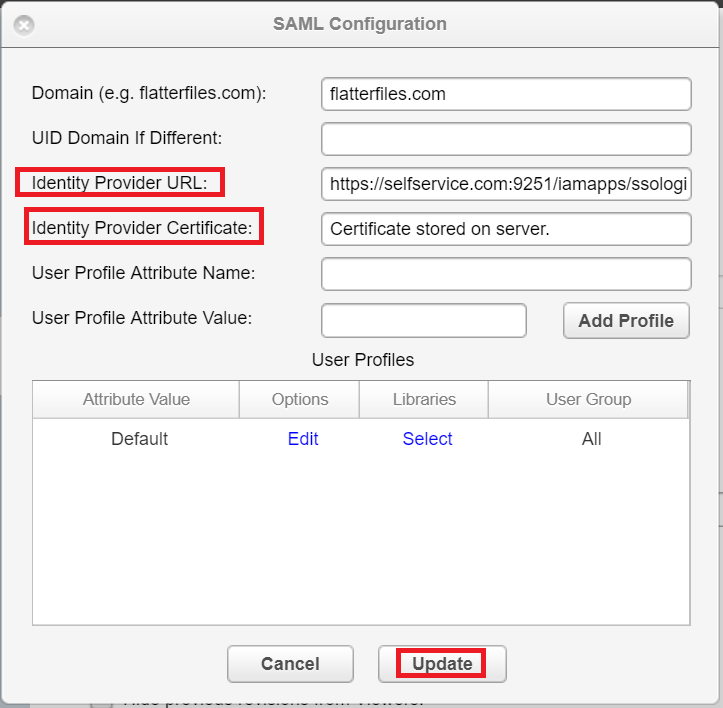
- 点击更新以完成配置。
ADSelfService Plus(身份提供者)配置步骤
- 现在切换到 ADSelfService Plus 的 FlatterFiles 配置页面。
- 输入应用程序名称和描述。
- 在分配策略字段中,选择需要启用 SSO 的策略。
注意:ADSelfService Plus 允许您为 AD 域创建基于 OU 和组的策略。要创建策略,请前往 配置 → 自助服务 → 策略配置 → 添加新策略。
- 选择启用单点登录。
- 输入您的 FlatterFiles 帐户的域名。例如,如果您使用 johndoe@thinktodaytech.com 登录 FlatterFiles,则 thinktodaytech.com 是域名。
- 点击添加应用程序
现在您的用户应该可以通过 ADSelfService Plus 登录 FlatterFiles。
注意: 对于 FlatterFiles,仅支持 SP 发起的流程。